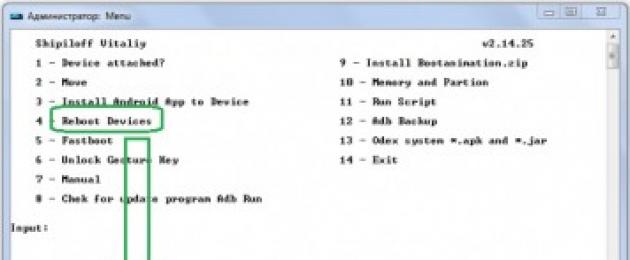Πρέπει να εγκαταστήσετε νέο υλικολογισμικό Nexus smartphone ή tabletή ξαφνικά μετέτρεψε το gadget σε τούβλο? Αυτό το άρθρο θα σας πει λεπτομερώς πώς να εγκαταστήσετε επίσημο υλικολογισμικό σε συσκευές Nexus.
Τι χρειάζεται για το υλικολογισμικό;
- Υπολογιστής ή φορητός υπολογιστής (Windows OS).
- Γνήσιο, άθικτο καλώδιο MicroUSB.
- Φορτίστε τη συσκευή σας Nexus τουλάχιστον στο 30%.
- Κατεβάστε το επίσημο υλικολογισμικό για τη συσκευή σας Nexus.
- Κατεβάστε προγράμματα οδήγησης για το Nexus και, στη συνέχεια, εγκαταστήστε τα (αν δεν είναι εγκατεστημένα).
- Ενεργοποίηση "Εντοπισμός σφαλμάτων USB" στο Android.
- Κατεβάστε το ιδιόκτητο πρόγραμμα του ιστότοπου - ADB RUN και εγκαταστήστε.
- Εάν δεν είναι εγκατεστημένοι περισσότεροι από ένας αρχειοθέτες στον υπολογιστή, εγκαταστήστε το 7-zip .
Οδηγίες για το πώς να αναβοσβήνει με επίσημο υλικολογισμικό
Συσκευές Nexus
1. Βάλτε το Nexus σε λειτουργία Bootloader
Επιλογή 1
α) Απενεργοποιήστε τη συσκευή
σι) σφιγκτήραςκουμπιά ταυτόχρονα Χαμήλωσε τοκαι Φαγητό
Επιλογή 2
α) Εκτελέστε το πρόγραμμα Adb RUN(Λειτουργεί μόνο όταν είναι ενεργοποιημένη η "Εντοπισμός σφαλμάτων USB", αν δεν το έχετε κάνει πριν)
β) Συνδέστε το Nexus στον υπολογιστή μέσω USB
γ) Επιλέξτε στο μενού ADB RUN Επανεκκίνηση -> Επανεκκίνηση του Bootloader
2. Αποσυμπιέστε το υλικολογισμικό που κατεβάσατε (το υλικολογισμικό βρίσκεται σε δύο αρχεία) 
3. Στο πρόγραμμα ADB RUNμεταβείτε στο μενού εκτέλεση σεναρίου
4. Στο παράθυρο του εξερευνητή που ανοίγει, μετακινήστε τα αρχεία υλικολογισμικού και κλείστε το παράθυρο
5. Πατήστε το κουμπί Enter και στη συνέχεια το υλικολογισμικό θα ξεκινήσει (μην τραβάτε το καλώδιο USB κατά τη διάρκεια του υλικολογισμικού)
Οδηγίες βίντεο
Αν δεν αναβοσβήσει; (Ξεκλείδωμα του Bootloader)
Ορισμένα από τα σενάρια ενημέρωσης του Nexus δεν παρέχουν οδηγίες για το ξεκλείδωμα του Bootloader, επομένως θα πρέπει να το κάνετε μόνοι σας! Η διαδικασία εκτελείται μία φορά και δεν χρειάζεται πλέον να επαναληφθεί.
1. Συνδέστε το Nexus στον υπολογιστή σας
2. Εκτελέστε το πρόγραμμα ADB RUN
3. Στη συνέχεια, πρέπει να μεταβείτε στη λειτουργία Bootloader Nexus, για αυτό, σε ADB RUNμεταβείτε στο μενού Επανεκκίνηση συσκευών -> Επανεκκίνηση του Bootloader 
4. Μετά την επανεκκίνηση της συσκευής σε ειδική λειτουργία, ξεκλειδώστε το Bootloader Nexus για να το κάνετε αυτό, επιστρέψτε στο κύριο μενού ADB RUNκαι πηγαίνετε στο μενού Manual Command -> Bootloader Unlock and Lock (Nexus) -> Unlock Bootloader
Το Nexus θα σας ρωτήσει ακριβώς εάν θέλετε να ξεκλειδώσετε το bootloader (αύξηση/μείωση έντασης ήχου, επιλογή λειτουργίας) επιλέξτε ΝΑΙ
Ταμπλέτα υλικολογισμικού ASUS Nexus 7 (2013)
μπροστά σου αναλυτικές οδηγίες βήμα προς βήμαπώς να κάνετε flash tablet ASUS Nexus 7 (2013). Οι συντάκτες μας έχουν επιλέξει την καταλληλότερη μέθοδο για να αναβοσβήνουν αυτό το μοντέλο της ASUS. Εάν αυτή η οδηγία αποτύχειΔοκιμάστε να αναβοσβήσετε με άλλη μέθοδο: TWRP Recovery, ROM Manager, Fastboot ή κλασικό OTA.Προειδοποίηση!Αφού αναβοσβήσετε τη συσκευή, όλα τα δεδομένα σας από την εσωτερική μνήμη θα διαγραφούν, επομένως για να αποθηκεύσετε τις επαφές, τις ρυθμίσεις και τις εφαρμογές σας, αποθηκεύστε πρώτα όλα τα δεδομένα από το tablet.
Εγκατάσταση του συστήματος χρησιμοποιώντας το CWM Recovery 1. Φορτίστε το flash tablet σας τουλάχιστον 80%. 2. Αποθηκεύουμε από μια μονάδα flash, κάρτα sim και μνήμη tablet όλα τα δεδομένα που δεν μπορούν να χαθούν. Η Simka (αν υπάρχει) μπορεί να τραβηχτεί έξω. 3. Τοποθετούμε το απαραίτητο υλικολογισμικό στη μνήμη του tablet. Το αρχείο υλικολογισμικού πρέπει να είναι σε μορφή αρχειοθέτησης φερμουάρ. Μπορείτε να επιλέξετε και να κάνετε λήψη του υλικολογισμικού. 4. Όλα τα tablet ASUS έχουν Ανάκτηση από τον κατασκευαστή, επομένως την αλλάξουμε σε ClockWorkMod Recovery. Το κάνουμε σύμφωνα με τις παρακάτω οδηγίες:Εγκαταστήστε την εφαρμογή από το Google Play στο tablet σας. Εκκινήστε το και παραχωρήστε δικαιώματα Root. Εάν δεν υπάρχουν δικαιώματα root στο tablet, τα αποκτάμε. Επιλέξτε "CWM Recovery" από τη λίστα επιλογών.
Επιλέξτε "CWM Recovery" από τη λίστα επιλογών.  Στη συνέχεια, η εφαρμογή θα εμφανίσει μια λίστα με τη διαθέσιμη Ανάκτηση. Στο παράδειγμα, το Rashr έδειξε 2 επιλογές: ClockworkMod με υποστήριξη για πάτημα της οθόνης και την κλασική έκδοση (που ελέγχεται από τα κουμπιά έντασης ήχου και λειτουργίας).
Στη συνέχεια, η εφαρμογή θα εμφανίσει μια λίστα με τη διαθέσιμη Ανάκτηση. Στο παράδειγμα, το Rashr έδειξε 2 επιλογές: ClockworkMod με υποστήριξη για πάτημα της οθόνης και την κλασική έκδοση (που ελέγχεται από τα κουμπιά έντασης ήχου και λειτουργίας).  Θα σας ζητηθεί να κάνετε λήψη. Κάντε κλικ στο Ναι.
Θα σας ζητηθεί να κάνετε λήψη. Κάντε κλικ στο Ναι.  Στη συνέχεια θα ξεκινήσει η λήψη της εικόνας CWM Recovery για το tablet.
Στη συνέχεια θα ξεκινήσει η λήψη της εικόνας CWM Recovery για το tablet.  Θα εμφανιστεί μια ειδοποίηση ότι το υλικολογισμικό ήταν επιτυχές και τώρα έχετε εγκαταστήσει μια τροποποιημένη ανάκτηση. Μπαίνουμε αμέσως σε αυτό, για αυτό, κάντε κλικ στο "Ναι".
Θα εμφανιστεί μια ειδοποίηση ότι το υλικολογισμικό ήταν επιτυχές και τώρα έχετε εγκαταστήσει μια τροποποιημένη ανάκτηση. Μπαίνουμε αμέσως σε αυτό, για αυτό, κάντε κλικ στο "Ναι".  Ετοιμος. Εάν είχατε ήδη εγκατεστημένο το ClockworkMod Recovery, τότε απλώς εισάγετέ το κρατώντας πατημένο οποιονδήποτε από τους συνδυασμούς για 3-5 δευτερόλεπτα: - Αύξηση έντασης + κουμπί λειτουργίας - Μείωση έντασης ήχου + κουμπί λειτουργίας - Αύξηση / μείωση έντασης ήχου + κουμπί λειτουργίας + "Αρχική σελίδα" - Ένταση πάνω + μείωση έντασης + κουμπί λειτουργίας 5.
Η κίνηση στο μενού Ανάκτηση πραγματοποιείται χρησιμοποιώντας τα κουμπιά έντασης ήχου και η επιβεβαίωση της επιλογής με το κουμπί λειτουργίας. Πριν εγκαταστήσετε το υλικολογισμικό, πρέπει πρώτα να επαναφέρετε τις ρυθμίσεις. Επιλέξτε λοιπόν από το μενού διαγραφή δεδομένων/επαναφορά εργοστασιακών ρυθμίσεων.
Ετοιμος. Εάν είχατε ήδη εγκατεστημένο το ClockworkMod Recovery, τότε απλώς εισάγετέ το κρατώντας πατημένο οποιονδήποτε από τους συνδυασμούς για 3-5 δευτερόλεπτα: - Αύξηση έντασης + κουμπί λειτουργίας - Μείωση έντασης ήχου + κουμπί λειτουργίας - Αύξηση / μείωση έντασης ήχου + κουμπί λειτουργίας + "Αρχική σελίδα" - Ένταση πάνω + μείωση έντασης + κουμπί λειτουργίας 5.
Η κίνηση στο μενού Ανάκτηση πραγματοποιείται χρησιμοποιώντας τα κουμπιά έντασης ήχου και η επιβεβαίωση της επιλογής με το κουμπί λειτουργίας. Πριν εγκαταστήσετε το υλικολογισμικό, πρέπει πρώτα να επαναφέρετε τις ρυθμίσεις. Επιλέξτε λοιπόν από το μενού διαγραφή δεδομένων/επαναφορά εργοστασιακών ρυθμίσεων.
 6.
Στη συνέχεια, απλώς επιβεβαιώστε ότι συμφωνείτε με την επαναφορά: Ναι - Διαγράψτε όλα τα δεδομένα χρήστη.
6.
Στη συνέχεια, απλώς επιβεβαιώστε ότι συμφωνείτε με την επαναφορά: Ναι - Διαγράψτε όλα τα δεδομένα χρήστη.
 7.
Τώρα στο κύριο μενού του Recovery, επιλέξτε εγκατάσταση zip.
7.
Τώρα στο κύριο μενού του Recovery, επιλέξτε εγκατάσταση zip.
 8.
Μετά από αυτό επιλέξτε Επέλεξε συμπιεσμένο αρχείο από την κάρτα μνήμης.
8.
Μετά από αυτό επιλέξτε Επέλεξε συμπιεσμένο αρχείο από την κάρτα μνήμης.
 9.
Μεταβείτε στο φάκελο όπου αποθηκεύσατε το αρχείο zip του υλικολογισμικού και επιλέξτε το.
9.
Μεταβείτε στο φάκελο όπου αποθηκεύσατε το αρχείο zip του υλικολογισμικού και επιλέξτε το.  10.
Θα σας ζητηθεί να επιβεβαιώσετε την ενέργεια. Επιλέγω Ναι - Εγκατάσταση....
10.
Θα σας ζητηθεί να επιβεβαιώσετε την ενέργεια. Επιλέγω Ναι - Εγκατάσταση....
 11.
Η διαδικασία εγκατάστασης υλικολογισμικού θα ξεκινήσει και η επιγραφή θα εμφανιστεί στο τέλος Η εγκατάσταση από sdcard ολοκληρώθηκε.
Το υλικολογισμικό έχει τελειώσει.Επιστρέφουμε στο κύριο μενού του CWM Recovery και κάνουμε επανεκκίνηση του tablet. Για αυτό επιλέγουμε επανεκκινήστε το σύστημα τώρα.
11.
Η διαδικασία εγκατάστασης υλικολογισμικού θα ξεκινήσει και η επιγραφή θα εμφανιστεί στο τέλος Η εγκατάσταση από sdcard ολοκληρώθηκε.
Το υλικολογισμικό έχει τελειώσει.Επιστρέφουμε στο κύριο μενού του CWM Recovery και κάνουμε επανεκκίνηση του tablet. Για αυτό επιλέγουμε επανεκκινήστε το σύστημα τώρα.
 12.
Ετοιμος. Το tablet θα ξεκινήσει τη λήψη από το ήδη εγκατεστημένο υλικολογισμικό. Άλλα υλικά
12.
Ετοιμος. Το tablet θα ξεκινήσει τη λήψη από το ήδη εγκατεστημένο υλικολογισμικό. Άλλα υλικά
Το ξεκλείδωμα του bootloader ή του bootloader είναι μια λειτουργία που είναι απαραίτητη για την περαιτέρω εκτέλεση διαφόρων ενεργειών που αποσκοπούν στην πραγματοποίηση αλλαγών στο λειτουργικό σύστημα androidσυσκευές. Η λήψη δικαιωμάτων ρίζας, η εγκατάσταση πυρήνων και προσαρμοσμένου υλικολογισμικού, καθώς και ορισμένες άλλες ανεπίσημες ενέργειες δεν είναι δυνατές με έναν κλειδωμένο bootloader. Και παρόλο που αυτή η διαδικασία ανοίγει νέες δυνατότητες, μια αρνητική πτυχή σχετίζεται επίσης με αυτήν: ξεκλειδώνοντας το bootloader, διαγράφετε όλα τα δεδομένα χρήστη από τη συσκευή σας. Παρακάτω θα βρείτε 2 βασικούς τρόπους για να πραγματοποιήσετε αυτή τη διαδικασία Nexus 7, καθώς και αρκετά σημεία του προπαρασκευαστικού σταδίου.

Εμφανίστηκε στην πώληση πρόσφατα, αλλά οι προγραμματιστές έχουν ήδη καταφέρει να δημιουργήσουν μια περιγραφή του πώς ξεκλείδωμα bootloaderσυσκευή, ανέβα σε αυτήν πρόσβαση rootκαι εγκαταστήστε στο tablet TWRP Recovery. Όσον αφορά το προσαρμοσμένο υλικολογισμικό που βασίζεται στο , η εργασία σε αυτά συνεχίζεται ακόμη. Ελπίζουμε ότι σύντομα ένας από τους προγραμματιστές θα ευχαριστήσει το κοινό με μια νέα ROM, αλλά μέχρι να συμβεί αυτό, μπορείτε καταργήστε τους εργοστασιακούς περιορισμούςαπό το δικό του Nexus 7.

Αν και Asus Google Nexus 7και έτσι λειτουργεί στην πιο πρόσφατη έκδοση του λειτουργικού συστήματος Android, αλλά πάντα θα υπάρχουν αυτοί που θέλουν να αποκτήσουν νέες δυνατότητες από τη συσκευή τους εγκαθιστώντας έθιμο υλικολογισμικό. Εάν είστε ένας από αυτούς τους χρήστες, τότε αυτή η ανάρτηση είναι για εσάς. ΕΚ10.1 RC5 βασισμένο στο Jelly Bean 4.2.2, αλλά έχει σοβαρές διαφορές από την stock έκδοση του λειτουργικού συστήματος. Οι αλλαγές επηρεάζουν τη διεπαφή, τις ενσωματωμένες εφαρμογές, την απόδοση και μια σειρά από άλλες δυνατότητες.

Δισκίο GSM Nexus 7πήρα την εκδοχή μου CM 10.1 Αποδέσμευση υποψηφίου 2- επίσημος ROM "ααπό την ομάδα CyanogenMod, η οποία βασίζεται σε Android 4.2.2 Jelly Bean. Σε αυτήν την ανάρτηση θα βρείτε μια περιγραφή της διαδικασίας εγκατάστασης προσαρμοσμένου υλικολογισμικού στη συσκευή.
 Custom ROM CyanogenMod 10.1 M-Seriesδημιουργήθηκε ειδικά για .
Σε αυτή την ανάρτηση, θα βρείτε όλες τις πληροφορίες που χρειάζεστε για να το εγκαταστήσετε.
Custom ROM CyanogenMod 10.1 M-Seriesδημιουργήθηκε ειδικά για .
Σε αυτή την ανάρτηση, θα βρείτε όλες τις πληροφορίες που χρειάζεστε για να το εγκαταστήσετε.
Το σεμινάριο είναι για προχωρημένους χρήστες Google Nexus 7που όμως να προσπαθήσει CM10.1 M1 build ROM. Το υλικολογισμικό έχει πολλές νέες δυνατότητες και, δεδομένου ότι βασίζεται σε αυτό, φέρει επίσης όλα τα πλεονεκτήματα ενός στοκ λειτουργικού συστήματος. Πριν προχωρήσετε στην εγκατάσταση, βεβαιωθείτε ότι μετά την ανάγνωση αυτού του σεμιναρίου δεν έχετε ερωτήσεις.
 έπαιξε αρκετά με stoykovoy firmware svego; Τότε αυτή η ανάρτηση είναι για εσάς. Εδώ θα βρείτε πληροφορίες σχετικά με τον τρόπο εγκατάστασης στο tablet σας έθιμο ROM CM 10.1 Ζελέ Φασόλια 4.2.1. Η λειτουργία δεν είναι δύσκολη, αλλά θα απαιτήσει πολλή προσοχή, γιατί, έχοντας χάσει ακόμη και την πιο ακίνδυνη με την πρώτη ματιά, ένα ασήμαντο, μπορείτε να μετατρέψετε τη συσκευή σας σε τούβλο.
έπαιξε αρκετά με stoykovoy firmware svego; Τότε αυτή η ανάρτηση είναι για εσάς. Εδώ θα βρείτε πληροφορίες σχετικά με τον τρόπο εγκατάστασης στο tablet σας έθιμο ROM CM 10.1 Ζελέ Φασόλια 4.2.1. Η λειτουργία δεν είναι δύσκολη, αλλά θα απαιτήσει πολλή προσοχή, γιατί, έχοντας χάσει ακόμη και την πιο ακίνδυνη με την πρώτη ματιά, ένα ασήμαντο, μπορείτε να μετατρέψετε τη συσκευή σας σε τούβλο.
Και έτσι, η προσοχή σας παρέχεται με την επίσημη έκδοση, με βάση το . Με αυτό, θα λάβετε τις πιο πρόσφατες δυνατότητες από το υλικολογισμικό μετοχών, αλλά μην ξεχνάτε τις νέες δυνατότητες. προσαρμοσμένη ROM, τα οποία περιλαμβάνουν μοναδικά χαρακτηριστικά, δικό του σχεδιασμό και υποστήριξη για κάθε είδους διαφορετικές εφαρμογές που δεν ήταν διαθέσιμες στο παρελθόν. Και θα αυξήσετε επίσης την ταχύτητα, την απόδοση και τη διάρκεια της συσκευής, όπως CM 10.1βελτιστοποιεί την εργασία σας Nexus 7.
Και δεν σου άρεσε;
Ή μήπως ένα από τα μέλη της οικογένειάς σας (μάλλον μια γάτα - δεν υπάρχει κανένας άλλος) εγκατέστησε το Android 4.9.9 σε αυτό και τώρα το tablet δεν εκκινεί; Ή μήπως χρειάζεται απλώς να δώσετε το tablet στην υπηρεσία και δεν θέλετε να γνωρίζουν ότι πειραματίζεστε με υλικολογισμικό; Αυτοί είναι μερικοί μόνο λόγοι για τους οποίους θέλετε να επαναφέρετε το tablet σας στο εργοστασιακό υλικολογισμικό. Και σήμερα θα σας πω πώς να το κάνετε.
Έτσι, η επαναφορά του εργοστασιακού υλικολογισμικού στο Nexus 7 δεύτερης γενιάς είναι αρκετά εύκολη και για αυτό χρειάζεστε πρώτα από όλα έναν υπολογιστή με εγκατεστημένο το Android SDK με προγράμματα adb και fastboot.
Επιπλέον, μην ξεχάσετε να ενεργοποιήσετε την επιλογή "USB debugging" στις ρυθμίσεις του tablet. Μπορείτε να διαβάσετε πώς να βρείτε τον εντοπισμό σφαλμάτων USB στις πιο πρόσφατες εκδόσεις του Android στο.
Θα χρειαστείτε επίσης μια εικόνα συστήματος του tablet σας, την οποία μπορείτε να κατεβάσετε από τον ιστότοπο της Google. Έκδοση WiFi του δείγματος Nexus 7 2013. Με την κωδική ονομασία "ξυράφι".
Λάβετε υπόψη ότι το πρώτο βήμα που θα χρειαστεί να κάνουμε είναι να ξεκλειδώσετε τον bootloader του Nexus 7 σας.
Σημείωση:Εάν το έχετε ξεκλειδώσει προηγουμένως, τότε είστε «τυχεροί» - γιατί κατά την εκτέλεση αυτής της διαδικασίας όλα τα προσωπικά σας δεδομένα χάνονταιδιαθέσιμο στο tablet σας, επομένως το πρώτο πράγμα που πρέπει να ανησυχείτε είναι να δημιουργήσετε αντίγραφα ασφαλείας του .
Σημείωση 2: Σε ένα tablet με ξεκλείδωτο bootloader, είναι πολύ εύκολο να εγκαταστήσετε μια τροποποιημένη ανάκτηση Clockworkmod ή TWRP και να αποκτήσετε δικαιώματα root.
Έτσι, αφού εγκαταστήσετε το Android SDK στον υπολογιστή σας, συνδέσετε το tablet σας σε αυτό και βεβαιωθείτε ότι ο υπολογιστής «βλέπει» τη συσκευή σας, μπορείτε να ξεκινήσετε την επαναφορά του εργοστασιακού υλικολογισμικού στο Nexus 7.
Πώς να επαναφέρετε το υλικολογισμικό στο Nexus 7
1. Επανεκκινήστε το tablet σας σε λειτουργία bootloader. Αυτό μπορεί να γίνει εκτελώντας την εντολή στο παράθυρο της γραμμής εντολών
Επιπλέον, μπορείτε να απενεργοποιήσετε εντελώς το tablet και να το ενεργοποιήσετε πατώντας και κρατώντας ταυτόχρονα τα κουμπιά χαμήλωσε τοκαι συμπερίληψη. (Σβήστε, πατήστε την ένταση προς τα κάτω και μετά το κουμπί λειτουργίας).

2. Στον υπολογιστή, στο παράθυρο της γραμμής εντολών, πληκτρολογήστε την εντολή
3. Επιβεβαιώστε την εκτέλεσή του στο tablet επιλέγοντας «Ναι» πατώντας το κουμπί αύξησης της έντασης και μετά το κουμπί λειτουργίας.
Προσοχή ! Αυτό θα διαγράψει όλα τα προσωπικά σας δεδομένα!
Εάν έχετε ξεκλειδώσει προηγουμένως το bootloader, μπορείτε να παραλείψετε τα βήματα 2 και 3.
4. Αποσυσκευάστε την εικόνα συστήματος του tablet σας που λάβατε προηγουμένως σε έναν ξεχωριστό φάκελο στον υπολογιστή σας.
5. Εάν ο bootloader σας ήταν ξεκλειδωμένος προηγουμένως και θέλετε να αποθηκεύσετε τα προσωπικά σας δεδομένα, βρείτε το αρχείο flash-all.bat (ή flash-all.sh για υπολογιστή Linux) στο φάκελο όπου αποσυσκευάσατε την εικόνα του συστήματος και αφαιρέστε το -w από το γραμμή με την εντολή ενημέρωσης fastboot .
Για παράδειγμα, αν δείτε μια γραμμή όπως: fastboot -w update image-razor-jss15j.zip, πρέπει να την κάνετε να μοιάζει με: fastboot update image-razor-jss15j.zip.
Αποθηκεύστε το επεξεργασμένο αρχείο.

6. Εκτελέστε το αρχείο flash-all.bat (ή flash-all.sh για υπολογιστή Linux):

Αυτό ήταν, συγχαρητήρια - καταφέρατε να επιστρέψετε τη στοκ έκδοση του συστήματος Android στο Nexus 7 σας.
Εάν τώρα θέλετε να εγκαταστήσετε μια εναλλακτική ανάκτηση στο tablet σας για περαιτέρω πειράματα με το υλικολογισμικό, τη δημιουργία και την επαναφορά πλήρους αντιγράφων ασφαλείας του συστήματος και τη λήψη Root, εσείς, ως έμπειρος χρήστης, μπορείτε να κάνετε τα εξής:
Εγκατάσταση στο Nexus 7 ανάκτηση TWRP και λήψη δικαιωμάτων root στο tablet
1. Κατεβάστε την εικόνα ανάκτησης TWRP για το tablet σας στον υπολογιστή σας από εδώ. Για να το κάνετε αυτό, κάντε κλικ στο κουμπί "Λήψη TWRP για τη συσκευή σας" και πληκτρολογήστε το όνομα του tablet στο παράθυρο που ανοίγει (Nexus 7 2013)
Κατεβάστε το αρχείο zip SuperSU από αυτήν την ανάρτηση στο tablet σας Google+(καθρέφτης: UPDATE-SuperSU-v1.51.zip για λήψη root στο Android 4.3)
2. Συνδέστε το tablet στον υπολογιστή και εκκινήστε το σε λειτουργία bootloader (χρησιμοποιώντας την εντολή adb reboot bootloader ή χρησιμοποιώντας τα κουμπιά συμπερίληψηκαι χαμήλωσε το).
3. Πληκτρολογήστε στο παράθυρο της γραμμής εντολών (τερματικό) την ακόλουθη εντολή:
ανάκτηση flash fastboot FilenameRecovery.img
4. Τώρα μπορείτε να εκκινήσετε το tablet σε μια νέα ανάκτηση χρησιμοποιώντας την εντολή:
Επιπλέον, το Nexus 7 μπορεί να επανεκκινηθεί σε λειτουργία ανάκτησης απενεργοποιώντας το εντελώς και ενεργοποιώντας το πατώντας παρατεταμένα τα κουμπιά ταυτόχρονα ένταση πάνωκαι συμπερίληψη.
5. Φλακάρετε το αρχείο zip με το SuperSU χρησιμοποιώντας το TWRP (κουμπί Εγκατάσταση -> επιλέξτε το αρχείο zip από τη λίστα και επιβεβαιώστε την επιλογή με το ρυθμιστικό)
6. Επανεκκινήστε το tablet σας (Επανεκκίνηση -> Κουμπιά συστήματος) και ενημερώστε το SuperSU από το Play Store.
Όλα, τώρα έχετε root στο tablet σας.
Παρεμπιπτόντως, όλα τα παραπάνω ισχύουν τόσο για το νέο Nexus 7 όσο και για οποιαδήποτε άλλη συσκευή Nexus (στην τελευταία περίπτωση, χρειάζεστε απλώς άλλα αρχεία εικόνας συστήματος και ανάκτησης).
Ξεκλείδωμα του bootloader (γνωστός και ως bootloader, aka boot). Η απαραίτητη ενέργεια για την εγκατάσταση λειτουργικής προσαρμοσμένης ανάκτησης και προσαρμοσμένων ROM, λήψη δικαιωμάτων root κ.λπ. ... Όλα τα δεδομένα στο tablet θα διαγραφούν.
1. Πραγματοποιήστε λήψη, αποσυσκευασία του αρχείου στη μονάδα δίσκου C: (μονάδα δίσκου C:\ για ευκολία, μπορείτε να αποσυσκευάσετε σε οποιαδήποτε μονάδα δίσκου). Το αποτέλεσμα θα πρέπει να είναι c:\android\tools
2. Ανοίξτε cmd - (γραμμή εντολών. Για να το κάνετε αυτό, κάντε κλικ στο "Έναρξη", πληκτρολογήστε cmd στη γραμμή αναζήτησης και εκτελέστε το αρχείο cmd που βρέθηκε. Οι χρήστες του WinXP πληκτρολογούν cmd στη γραμμή "Εκτέλεση" και πατήστε Enter.)
3. μεταβείτε στον κατάλογο με το βοηθητικό πρόγραμμα fastboot.exe, για αυτό εισάγουμε cmd
cd c:\android\tools
4. Απενεργοποιήστε το tablet και μεταφέρετε το σε fastboot (Πατήστε τα πλήκτρα έντασης (και τα δύο) και το κουμπί λειτουργίας, διαφορετικά η ένταση είναι πιο αθόρυβη και το κουμπί λειτουργίας για εκκίνηση σε λειτουργία γρήγορης εκκίνησης.)
5. Για να ελέγξετε εάν το tablet έχει συνδεθεί σωστά, πληκτρολογήστε την εντολή στη γραμμή εντολών
συσκευές fastboot

Εάν εμφανίζεται ο σειριακός αριθμός του tablet, προχωρήστε. Εάν δεν εμφανίζεται τίποτα, τότε ο υπολογιστής δεν βλέπει το tablet. Δοκιμάστε να εγκαταστήσετε ξανά τα προγράμματα οδήγησης, να συνδέσετε σε διαφορετική θύρα USB ή/και να χρησιμοποιήσετε διαφορετικό καλώδιο USB.
6. Πληκτρολογήστε στη γραμμή εντολών (ή αντιγράψτε/επικολλήστε)
ξεκλείδωμα fastboot oem
Το ακόλουθο μήνυμα θα πρέπει να εμφανιστεί στο tablet:

Επιβεβαιώνουμε τις ενέργειές μας με τη συγκατάθεση των κουμπιών έντασης / λειτουργίας. Την επόμενη φορά που θα κάνετε επανεκκίνηση, θα δείτε το σύμβολο "ajar lock" στο κάτω μέρος της οθόνης, που σημαίνει ότι η εκκίνηση είναι επίσης ξεκλείδωτη στη λειτουργία Fastboot, η κατάσταση ξεκλειδωμένη θα πρέπει να βρίσκεται στη γραμμή κατάστασης κλειδώματος.
Αυτό ολοκληρώνει το ξεκλείδωμα του bootloader.
Εάν πρέπει να αποκλείσετε τον bootloader πίσω, εισαγάγετε την εντολή:
fastboot oem κλείδωμα
1. Αντιγράψτε το αρχείο στο tablet.
2. Απενεργοποιήστε το tablet και μεταφέρετε το σε fastboot (Πατήστε τα πλήκτρα έντασης (και τα δύο) και το κουμπί λειτουργίας, διαφορετικά η ένταση είναι πιο αθόρυβη και το κουμπί λειτουργίας για εκκίνηση σε λειτουργία γρήγορης εκκίνησης.)
3. μεταβείτε στην ανάκτηση, για να αποκτήσετε δικαιώματα root, χρειάζεστε μια εγκατεστημένη προσαρμοσμένη ανάκτηση (κύλιση στα κουμπιά έντασης ήχου, επιβεβαιώστε την επιλογή με το κουμπί ενεργοποίησης)
4. Στην ανάκτηση, επιλέξτε εγκατάσταση zip από sdcard - εγκαταστήστε ένα αρχείο zip από μια κάρτα μνήμης
5. Στη συνέχεια, επιλέξτε chooze zip from sdcard - επιλέξτε CWM-SuperSU-v0.**.zip στην κάρτα μνήμης, επιβεβαιώστε την ενέργεια κάνοντας κλικ στο Yes για εγκατάσταση.
6. Αυτό ήταν όλο, κάντε επανεκκίνηση στο σύστημα κάνοντας κλικ στο Reboot system και ελέγξτε για δικαιώματα root.
- Σε επαφή με 0
- Google+ 0
- Εντάξει 0
- Facebook 0